Windows 1oで問題がある場合システムで、何かを実行したり、トラブルシューティングを行うこともほぼ不可能になるまで、セーフモードで起動してからトラブルシューティングを試してください。セーフモードで起動する方法は簡単ではありません。クリックしてセーフモードで起動できるボタンやオプションはありません。同様に、セーフモードを終了するためにクリックできるボタンもありません。
セーフモード終了
からセーフモードで起動した場合機能しているデスクトップ、通常のセッションに戻ることは、デスクトップを再起動するのと同じくらい簡単です。 [スタート]メニューを開き、電源ボタンをクリックします。オプションから[再起動]を選択すると、通常のデスクトップで起動するはずです。
システムがセーフモードで起動する
ユーザーが何もしなくてもシステムがセーフモードで繰り返し起動し、再起動するとセーフモードに戻ることがあります。
システム構成の確認
これは、起動オプションが変更されたためである可能性があります。 Win + Rキーボードショートカットを使用して実行ボックスを開き、次を入力します。
msconfig

開いたウィンドウで、[ブート]タブに移動し、セーフブートオプションがチェックされていないことを確認してください。また、[全般]タブで[通常スタートアップ]が選択されていることを確認する必要があります。設定を変更した後、システムを再起動すると、通常のデスクトップが起動します。
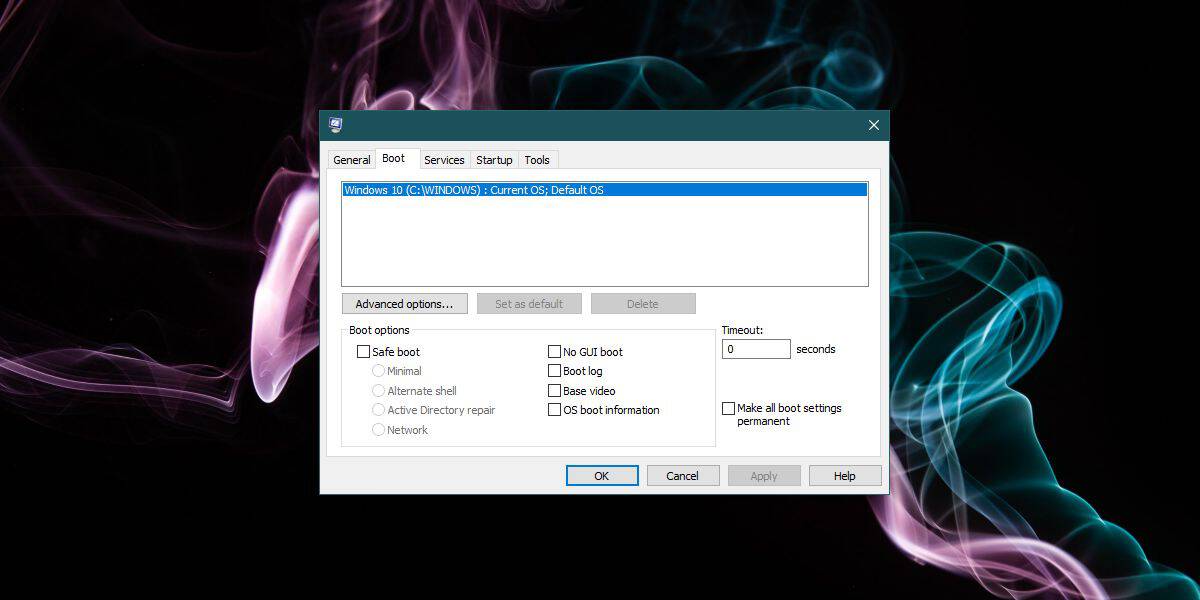
ドライバーを確認する
基本的なもののいずれかにドライバーの問題がある場合Windows 10を実行するために必要なドライバーは、セーフモードでの起動を強制するものである可能性があります。セーフモードでは、Windows 10は非常に基本的なグラフィックスで実行され、それらに問題がある場合、通常のデスクトップセッションから起動することはできません。
グラフィックドライバーを確認し、必要に応じて、それらを再度アンインストールして再インストールします。セーフモードでネットワークが無効になっている場合、これはやや困難です。セーフモードの設定を変更してインターネットアクセスを許可するか、別のシステムにドライバーをダウンロードして問題のあるPCに転送してみてください。ドライバーをインストールしてから、システムを再起動します。
スタートアップアイテムの監査
スタートアップ項目の1つが問題を引き起こしている可能性があるため、タスクマネージャを開いて[スタートアップ]タブに移動します。システムの起動時に実行するように設定されているすべてのアプリを無効にしてから、システムを起動してみてください。
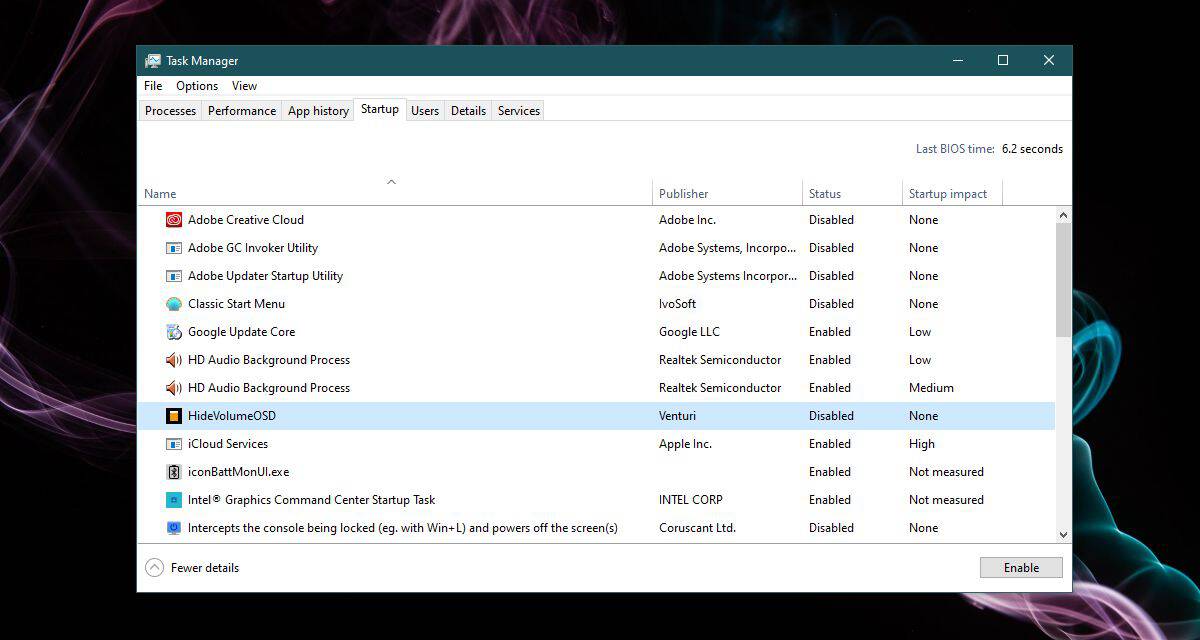
ハードウェアの問題
一部のハードウェアがそうではない可能性があります正常に動作しています。通常、通常のセッションでの起動を妨げるハードウェアの問題により、セーフモードで起動することはできません。ただし、問題となる可能性はわずかであり、この問題を解決するには専門家が必要です。
他のすべてが失敗した場合、Windows 10をリセットする必要があります。













コメント